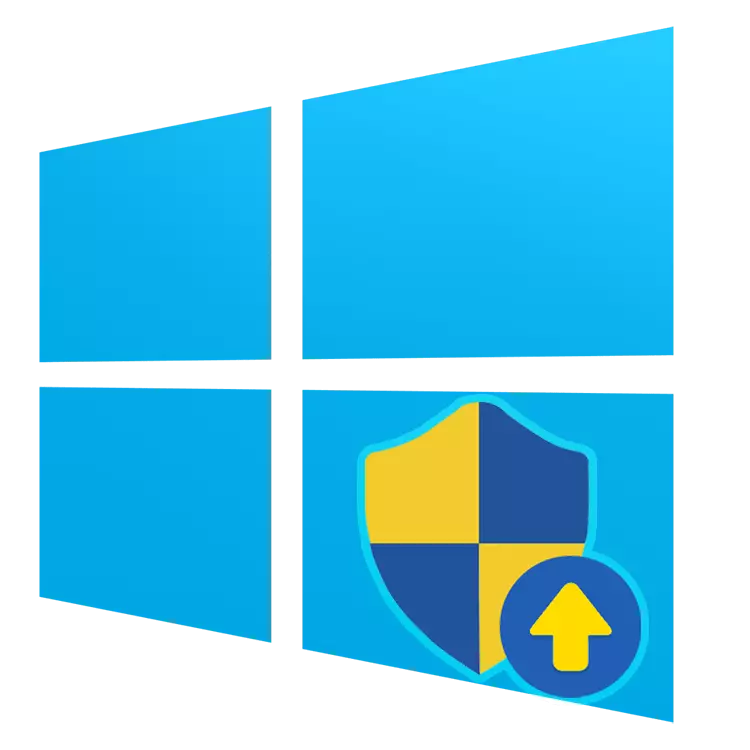
"अनुरोधित ऑपरेशन के लिए एक वृद्धि की आवश्यकता होती है" त्रुटि विंडोज ऑपरेटिंग सिस्टम के विभिन्न संस्करणों में दस सहित होती है। यह कुछ जटिल नहीं है और आसानी से समाप्त किया जा सकता है।
समस्या को हल करने "अनुरोधित ऑपरेशन में वृद्धि की आवश्यकता होती है"
एक नियम के रूप में, यह त्रुटि कोड 740 लेती है और जब आप किसी भी प्रोग्राम या किसी अन्य को स्थापित करने का प्रयास करते हैं, तो विंडोज सिस्टम निर्देशिका में से एक की आवश्यकता होती है।
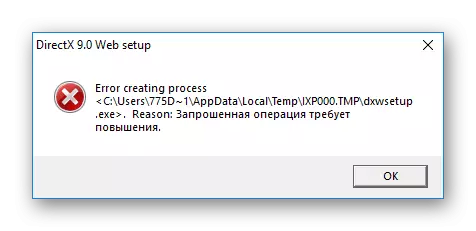
पहले से स्थापित प्रोग्राम को पहले खोलने की कोशिश करते समय यह प्रकट हो सकता है। यदि खाते में स्वतंत्र रूप से इंस्टॉलेशन / रन सॉफ़्टवेयर को स्वतंत्र रूप से करने के पर्याप्त अधिकार नहीं हैं, तो उपयोगकर्ता आसानी से उन्हें दे सकता है। दुर्लभ स्थितियों में, यह व्यवस्थापक खाते में भी हो रहा है।
यह सभी देखें:
हम विंडोज 10 में व्यवस्थापक के तहत विंडो दर्ज करते हैं
विंडोज 10 में खाता अधिकार प्रबंधित करना
विधि 1: मैन्युअल प्रारंभिक इंस्टॉलर
यह विधि चिंता करती है कि आप केवल डाउनलोड की गई फ़ाइलों को कैसे समझते हैं। अक्सर, डाउनलोड करने के बाद, हम ब्राउज़र से तुरंत फ़ाइल खोलते हैं, हालांकि, त्रुटि प्रकट होने पर, हम सलाह देते हैं कि मैन्युअल रूप से उस स्थान को दर्ज करें जहां इसे डाउनलोड किया गया हो, और इंस्टॉलर को स्वयं से शुरू करें।बात यह है कि ब्राउज़र से इंस्टॉलरों का लॉन्च नियमित उपयोगकर्ता के अधिकारों के साथ होता है, भले ही खाता स्थिति "प्रशासक" लेता है। कोड 740 के साथ विंडो की घटना एक दुर्लभ स्थिति है, क्योंकि अधिकांश प्रोग्राम पर्याप्त सामान्य उपयोगकर्ता अधिकार हैं, इसलिए ब्राउज़र के माध्यम से इंस्टॉलर को फिर से तोड़ना संभव है।
विधि 2: व्यवस्थापक अधिकारों के साथ चल रहा है
अक्सर, यह समस्या एक इंस्टॉलर या प्रशासक की पहले से स्थापित exe फ़ाइल जारी करके व्यवस्थित करना आसान है। ऐसा करने के लिए, बस फ़ाइल पर क्लिक करें पर क्लिक करें और "व्यवस्थापक पर चलाएं" चुनें।

यह विकल्प स्थापना फ़ाइल को चलाने में मदद करता है। यदि स्थापना पहले ही हो चुकी है, लेकिन प्रोग्राम शुरू नहीं होता है या एक त्रुटि के साथ विंडो एक से अधिक बार दिखाई देती है, हम इसे लॉन्च के लिए निरंतर प्राथमिकता देते हैं। ऐसा करने के लिए, EXE फ़ाइल या उसके लेबल के गुणों को खोलें:
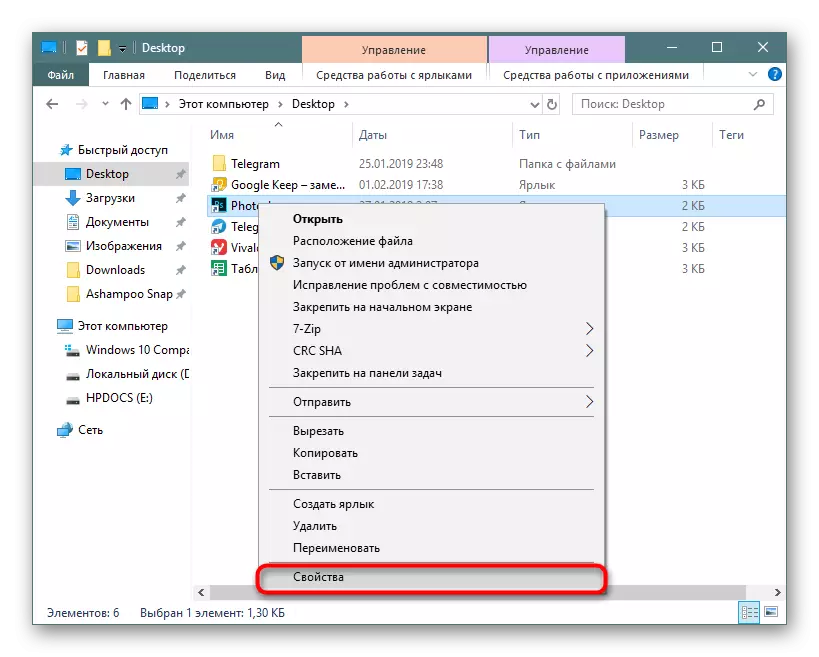
हमने संगतता टैब पर स्विच किया जहां हमने "व्यवस्थापक की ओर से इस प्रोग्राम को चलाएं" के बगल में एक टिक सेट किया। हम "ओके" पर सहेजते हैं और इसे खोलने की कोशिश करते हैं।

एक रिवर्स चाल भी है जब यह बहुत टिक स्थापित नहीं किया जाना चाहिए, लेकिन इसे हटाने के लिए, ताकि प्रोग्राम खोलने में सक्षम हो।
समस्या को हल करने के अन्य तरीके
कुछ मामलों में, एक ऐसे प्रोग्राम को लॉन्च करना संभव नहीं है जिसके लिए वह सही होने की आवश्यकता है यदि वह किसी अन्य प्रोग्राम के माध्यम से खुलती है जिसमें उनके पास नहीं है। सीधे शब्दों में कहें, अंतिम कार्यक्रम एक लॉन्चर के माध्यम से प्रशासनिक अधिकारों की कमी के साथ लॉन्च किया गया है। यह स्थिति भी हल करने में विशेष कठिनाई का प्रतिनिधित्व नहीं करती है, लेकिन यह केवल एक ही नहीं हो सकती है। इसलिए, इसके अलावा, हम अन्य विकल्पों का विश्लेषण करेंगे:
- जब प्रोग्राम अन्य घटकों की स्थापना शुरू करना चाहता है और इसके कारण, विचाराधीन त्रुटि पॉप अप हो जाती है, तो लॉन्चर को अकेले छोड़ दें, समस्या फ़ोल्डर पर जाएं, घटक इंस्टॉलर को वहां ढूंढें और इसे मैन्युअल रूप से प्रारंभ करें। उदाहरण के लिए, एक लॉन्चर डायरेक्टएक्स स्थापित करना शुरू नहीं कर सकता है - फ़ोल्डर पर जाएं, जहां से यह इसे स्थापित करने का प्रयास कर रहा है, और EXE फ़ाइल निर्देशिका को मैन्युअल रूप से चलाएं। वही किसी अन्य घटक को छूएगा, जिसका नाम एक त्रुटि संदेश में दिखाई देता है।
- जब आप एक बैट-फ़ाइल त्रुटि के माध्यम से इंस्टॉलर की स्थापना शुरू करने का प्रयास करते हैं तो भी संभव होता है। इस मामले में, आप पीसीएम फ़ाइल पर क्लिक करके "नोटपैड" या एक विशेष संपादक को आसानी से संपादित कर सकते हैं और इसे "खोलें ..." मेनू के माध्यम से चुन सकते हैं। Batnik में, प्रोग्राम पते के साथ एक पंक्ति खोजें, और इसके प्रत्यक्ष पथ के बजाय, कमांड का उपयोग करें:
Cmd / c प्रारंभ rath_do_programs
- यदि सॉफ़्टवेयर के परिणामस्वरूप समस्या होती है, तो उन कार्यों में से एक जो किसी भी प्रारूप की फ़ाइल को विंडोज संरक्षित फ़ोल्डर में सहेजना है, अपनी सेटिंग्स में पथ बदलें। उदाहरण के लिए, प्रोग्राम लॉग-रिपोर्ट या फोटो / वीडियो / ऑडियो संपादक को रूट या अन्य संरक्षित डिस्क फ़ोल्डर एस में आपके काम को सहेजने के प्रयास करता है। आगे की क्रियाओं को समझा जाएगा - इसे व्यवस्थापक अधिकारों के साथ खोलें या बचाने के लिए रास्ता बदलें एक अन्य जगह।
- कभी-कभी यह यूएसी शटडाउन में मदद करता है। विधि बेहद अवांछनीय है, लेकिन अगर आपको वास्तव में कुछ प्रोग्राम में काम करने की ज़रूरत है, तो यह उपयोगी हो सकता है।
और पढ़ें: विंडोज 7 / विंडोज 10 में यूएसी को कैसे अक्षम करें
अंत में, मैं ऐसी प्रक्रिया की सुरक्षा के बारे में कहना चाहूंगा। निक को केवल कार्यक्रम के बढ़ते अधिकार, जो स्वच्छता है। वायरस विंडोज सिस्टम फ़ोल्डरों में प्रवेश करना पसंद करते हैं, और आप व्यक्तिगत रूप से उन्हें छोड़ सकते हैं। इंस्टॉल / खोलने से पहले, हम स्थापित एंटीवायरस के माध्यम से या कम से कम इंटरनेट पर विशेष सेवाओं के माध्यम से फ़ाइल की जांच करने की सलाह देते हैं, आप इसके बारे में और पढ़ सकते हैं जिसके बारे में आप नीचे पढ़ सकते हैं।
और पढ़ें: ऑनलाइन जांच प्रणाली, फ़ाइलों और वायरस के लिए लिंक
